excel表格怎么把两行交换 excel怎么快速实现两个单元格内容互换
经验直达:
- excel怎么快速实现两个单元格内容互换
- excel表格怎么把两行交换
一、excel怎么快速实现两个单元格内容互换
可以使用快捷键加鼠标拖动的方法实现两个单元格内的内容互换 , 具体操作流程如下:
一、如下图,要把单元格A1和B1的内容互换,这时点击选中A1单元格 。
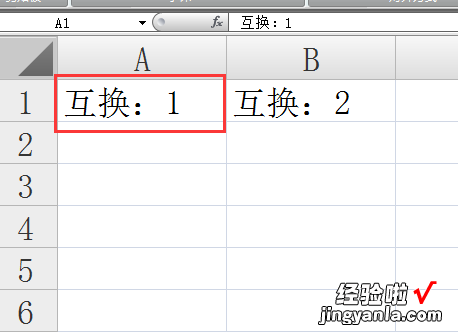
二、然后鼠标移动到A1单元格的右边框这个位置 , 这时鼠标会变成一个四向箭头 。
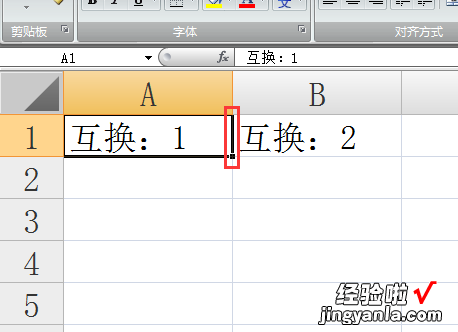
三、鼠标光标变为四向箭头后,按住Shift键不放,并按下鼠标左键拖动A1单元格至B1和C1的共用边框这个位置,如下图,移动光标变为一个“工”时松开鼠标左键 。
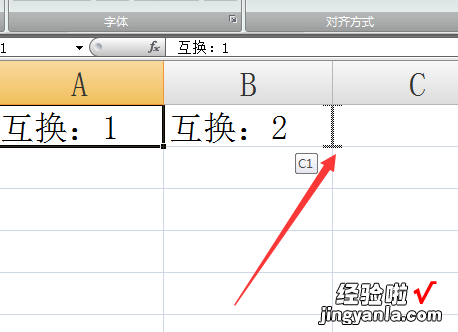
四、最终效果如下图,这时即可实在两个单元格内容互换 。
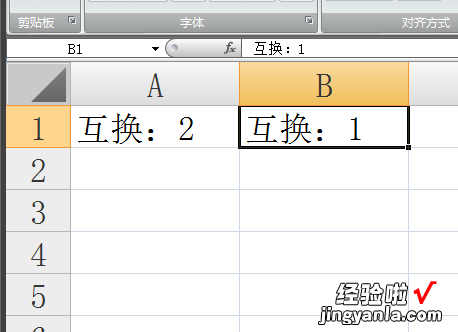
二、excel表格怎么把两行交换
【excel表格怎么把两行交换 excel怎么快速实现两个单元格内容互换】Excel是我们常用的软件 , 在数据处理方面非常的方便 , 日常工作中有时我们会遇到需要互换两行数据的情况,这个时候要怎么操作呢?一起来学习一下吧!
首先我们单击鼠标左键选中其中一行,然后将鼠标移到我们选中区域的右下边缘,可以看到鼠标变成了十字箭头的形状;
这个时候我们点击鼠标左键按住不放,同时按住键盘上的【shift】键不放;
移动鼠标到进行更换的那一行的右下方,当这一行下边缘变成如图所示虚线的时候;
同时放开鼠标左键和【shift】键,就可以看到这两行互相交换了位置 。
